这是一个简易的 巫师3MOD编辑器-REDkit 中 脚本编辑器模块 的使用教程。
通过此教程,你可以在仅仅初步了解过编程语言的情况下,简单地修改游戏代码,实现一些简单的功能。
如果想要深入修改,还需要提高自己的编程能力,保证自己能基本阅读明白绝大部分代码的用途。
话不多说,3!2!1!上链...上教程:
一.安装并配置REDkit
1.安装教程
安装很简单,通过steam搜索 REDkit 下载即可。(注意,请将语言范围中的英语勾选上,否则可能不显示)
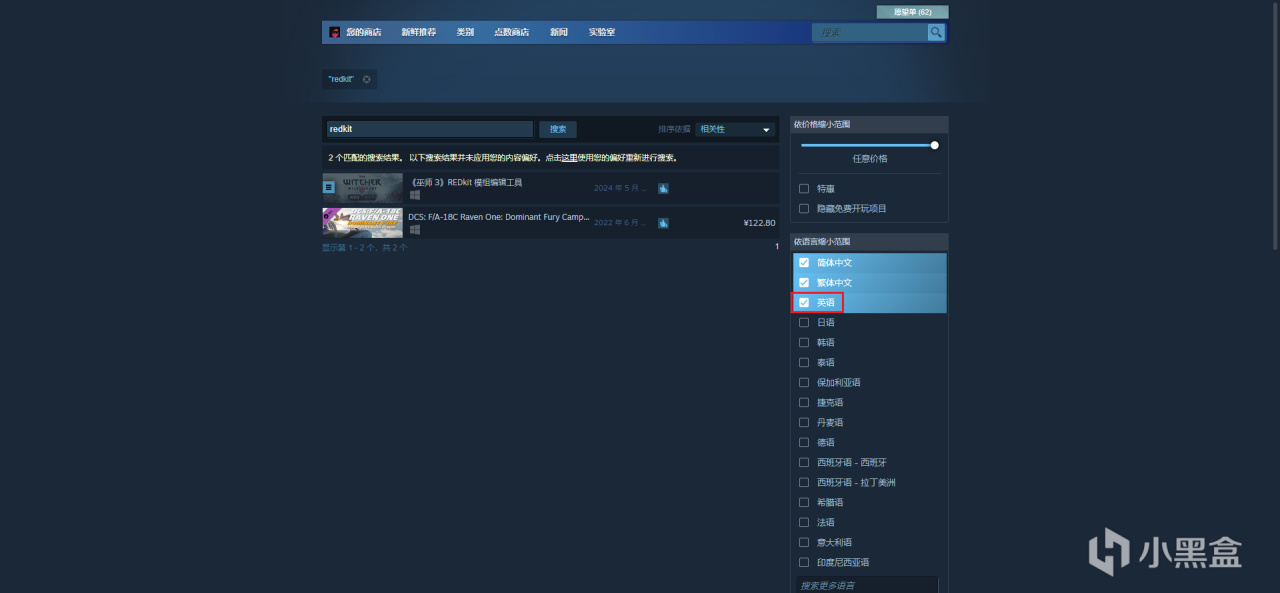
记得勾选英语
2.配置教程
(此部分截图自官方使用文档(机翻),配置很简单,参照图片步骤即可)

配置教程(机翻)
二.创建新项目
本次教程中所示例创建的新项目为让The horses no longer panic(马匹不再惊慌)
在图中1处输入项目名称(建议英文,不会写可以用翻译软件翻译)
点击按钮2,选择项目文件存放地址(建议全路径皆为英文,以免出错)
点击按钮3,等待进度条完毕,项目即创建完成
(若已经有过过往项目,可以在recent projects栏目下选择此项目,直接打开)
(若recent projects栏目中没有你所需要的项目,可以点击按钮4,浏览并打开你所需项目)
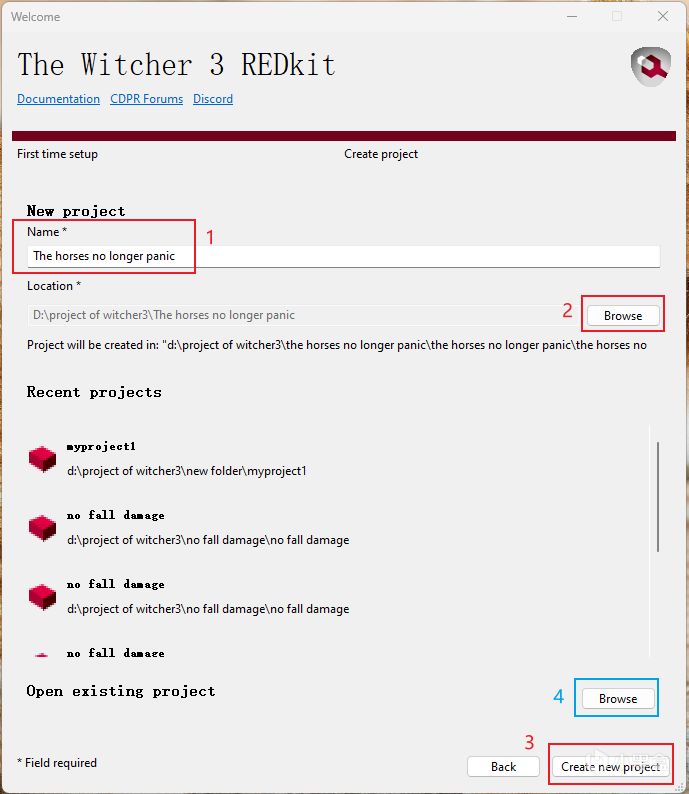
创建新项目步骤
三.界面介绍
官方介绍
1.主界面
项目打开后会显示此界面,红框内为资源管理器,可以最小化或直接关掉,后续可以通过快捷键CTRL+A重新呼出
资源管理器
2.打开脚本编辑器
点击左上角Tools,选择script studio 打开脚本管理器
tools
script studio
3.脚本管理器界面介绍
稍作等待,你会发现脚本管理器页面已经打开,若没打开,可能是被遮挡了,请查看你的任务栏,是否有此图标,点击即可打开。
任务栏图标
3.1脚本管理器主界面
脚本管理器分为三个部分,左侧为脚本存放目录,主区域为代码显示区,下方为输出信息文本框(可显示编译信息、查询结果等内容)
脚本管理器界面
3.2脚本目录界面介绍
可以看到脚本目录界面分为两部分,一部分为Depot,另一部分为Workspace。
目录界面
游戏的所有的脚本初始都存放于depot下方,而workspace中初始是没有任何脚本的,只有空的文件夹。
当你修改脚本后,它会将脚本自动复制一份到workspace文件夹下对应位置处(后续还会提到)。
文件夹对比
3.3各文件夹作用介绍
各个文件夹存放的脚本作用如下(仅凭自身理解,不保熟)
文件夹介绍
四.脚本编辑
4.1打开脚本
本次我们要制作的MOD为:马匹不再惊慌,因此我们需要找到马匹相关的脚本存放地址。
如图所示,打开depot,选择game。
可以看到脚本已经被分类放好,如果看不懂,可以通过翻译软件,翻译出各个文件夹名称的意思。
而我们所需要的修改的是马匹的代码,找到vehicles(车辆)文件夹(马匹某种意义上也是个车辆,没错吧),找到horse(马匹)文件夹,找到horseComponent(马匹组成成分)脚本文件,双击打开即可。
脚本存放路径
4.2找到惊慌值对应的代码位置
双击打开脚本后,可以看到脚本代码已经显示出来了。
我们点击CTRL+F(查找命令),在1处输入惊慌的英文panic,点击按钮2(查找全部),可以看到下方的信息栏中,显示了所有的带有panic字符的段落。
一般来说,计算出一个值之后,应该将这个值回传,而回传一般用到的是return命令,因此我们向下浏览,找到“return panic;”字样(3所在位置)。
查询panic
双击该串代码,可以发现代码页面已经自动定位到了此处。
return panic所在位置
我们尝试修改代码,在你输入的时候,会发现弹出此窗口,它的意思是你现在没法修改depot文件夹下的代码,点击OK后,它会自动复制一份代码至workspace文件夹的对应位置处,然后你就可以编辑workspace下的代码了。
确认弹窗
4.3修改代码实现所需功能
通过阅读代码,我们可以发现,它是将panic经过一系列计算后,重新得出一个数值。(就算看不懂计算过程也没关系,明白它想实现的功能即可)
那我们可以在所有的计算结束后,准备回传panic计算结果(return panic)之前,给panic重新赋值为0,即可让回传的数值为0了。
因此我们在“return panic ;”前增加赋值代码 “panic = 0;”(注意此处分号为输入法英文状态下的分号,不要打成中文的了!) 即可。
此时代码已经修改完成。
重新赋值
4.4调试并检验代码
4.4.1编译代码
找到状态栏中的图示按钮,点击它,脚本会被重新编译并读取
编译调试按钮
等待一段时间后,发现下方显示成功,0bug,0警告
本脚本即编译完毕。
若显示有BUG则你需要根据提示重新排查(此处需要一定的代码阅读及判断能力)(若是看不懂可以扔给Chat GPT或Bing Copilot来帮忙)(后面我会写一篇文章会教你如何大概使用Copilot)。
编译成功
4.4.2测试代码
4.4.2.1 打开地图
此步骤官方教程
编译完成后,我们需要测试代码是否生效,此时我们返回编辑器主页面,选择左上角file,选择open world
打开世界
在弹出的资源管理器中找到levels(关卡)文件夹,双击打开
关卡
在里面找到你想打开的地图对应的文件夹,此次我选择的是prolog village(白果园),双击打开。
白果园文件夹
打开文件夹后,为了方便更快地找到地图文件,在class(类型)里选择CWorld
cworld
划到最后即可发现除了文件夹外,只有一个文件,此文件就是白果园地图文件,双击打开
地图文件
稍等片刻后,可以看到,后方的编辑器中地图文件已经加载完毕
地图加载
此时其实加载的只是基础的地形文件,我们可以在下图所示位置,点击右键,选择Load all in group,等待片刻,即可将包括npc、怪物、房子等资源加载进来了。
右键
load all in group
加载中
此时你可以通过WSAD前后左右移动摄像头,QE上下移动摄像头(按住shift可加速移动);按住鼠标左键并拖动,快速向视角方向移动;按住鼠标右键并拖动,旋转镜头。(其他用操作方式请参考官方教程)
4.4.2.2 加载游戏并测试
调整好视角后,点击状态栏中所示按钮,即可将杰骆驼加载至游戏中并开始游戏。
注意请不要将视角调的太高,否则杰骆驼可能会在进入游戏后被摔死
(此处插播一条广告,若想让你的杰骆驼免于跌落伤害的困扰,可以去创意工坊订阅我搬运的无跌落伤害MOD,当然,此MOD仅在正式游戏中生效,在本次测试环境下是不生效的)
除了此按钮,旁边几个按钮都可以加载游戏,但作用不同,具体可参考官方文档
加载游戏
稍等片刻,我们可以发现,游戏加载完毕,杰骆驼已经生成至视角所在位置了
加载完毕
按照正常的游戏流程,骑上萝卜,通过猎魔人感官寻找怪物,并靠近。
经过测试发现,无论是遇到怪物还是被攻击,萝卜都不再惊慌。
代码修改成功!
按F10退出游戏界面,返回编辑器界面。
不再惊慌
接下来就是发布MOD了。
五.发布MOD
(建议全程挂加速器,以免上传异常)
5.1发布MOD
(此部分步骤可参考官方教程)
点击状态栏的publish按钮,选择save and publish mod project
save and publish mod project
在弹出的发布窗口中分别填入 MOD名称、MOD版本号、MOD介绍(建议不要使用中文,以免出BUG,后面会告诉你如何改成中文)。
点击NEXT进入下一步
填写相关信息
点击starr cooking按钮,将MOD进行编译。(也不知道是什么梗,编译使用的单词是cooking)
会提示你有个world打开的时候无法编译,问你是否关闭世界,点击yes即可
cooking
弹窗
稍等片刻,进度条达到100%后,下方会多出几个选项,是询问你是否将MOD直接安装进游戏的。这个不是强制的,我一般是是安装,直接跳过,后面再通过创意工坊订阅。
如果需要安装,点击install即可。安装完毕后,点击next进入下一步。
不安装的后,直接点击next进入下一步
安装MOD
进入下一步后,上方几个按钮是将MOD打包成ZIP文件,然后发布至N网的,我们只需要上传至创意工坊,因此用不到,可跳过,若你需要,可以按照图示步骤来操作。
上传至N网
接下来选择MOD语言分类,选择中文(简体)
语言
选择可见性,建议先选用private,仅自己可见,稍后发布后去创意工坊订阅一下,然后再去游戏里测试一番,没问题了,再改成全部可见。
可见性
接下来填写更改日志(选填)并选择预览图。
注意:预览图仅支持gif格式及png格式,且大小不要超过1M
日志及预览图
以上步骤全部完成后,点击publish即可将其上传至创意工坊
发布
待进度条完成后,会发现多了一个show in steam client按钮,点击后,你的steam会跳转至该MOD的发布界面。
(注意,若没显示这个按钮,则你的上传就失败了,手动打开你的创意工坊,会发现会多了一个上传失败的MOD文件。目前我也不知道该如何正确解决此BUG,我一般是删除该错误MOD后,重新建立项目、编写脚本、打包上传,若不重新建立项目,直接再次打包上传,则会报错,无法上传)
发布完毕
打开创意工坊,会发现上面提示,该MOD是非公开的,暂时不管他,直接点击订阅。待下载完毕后,去游戏里再确认一下MOD是能够正常生效的。
创意工坊页面
当你确认MOD能正常生效后,可以点击 编辑标题与描述
编辑标题与描述
在弹出来的页面中修改语言、标题、描述并确定,此时可以使用中文
(注意修改的描述是对应你选的语言的,如果你只改了中文语言的描述,而没改其它语言的,其他语言看到的还是最开始的描述,比如,下方分别是中文和英文的描述,不同语言的人看到的描述不同)
中文描述
英文描述
然后,更改你的MOD可见性为公开
更改可见性
上方会显示正在审查,稍等片刻,刷新界面发现提示消失,此时该MOD已发布成功且所有人可见了。
审查
六.结语
以上就是简易的MOD编辑与发布的全部流程了,看到这里,相信你已经学会了,快去用编辑器把巫师4制作出来吧!
最后吐槽一下,如果你发布的MOD名称、描述中带有中文,总是有一些外国的小丑,在你的评论区发布一些乱七八糟的留言,请无视它、拉黑它或者删掉留言。
最后的最后留几个我这段时间制作/搬运的几个MOD链接,欢迎订阅
所有马匹不再惊慌
刀刀暴击
无跌落伤害